笔记本win7系统如何屏蔽页面广告 求网页广告屏蔽方法
发布时间:2017-07-04 14:01:12 浏览数:
今天给大家带来笔记本win7系统如何屏蔽页面广告,求网页广告屏蔽方法,让您轻松解决问题。
笔记本win7系统怎么屏蔽页面广告 网页广告屏蔽技巧 当我们在使用笔记本win7系统的时候,是不是经常被网页弹出的一些页面广告弄的烦不胜烦呢?关闭了这些广告页面以后,不久它又会跑出来。其实我们完全可以将这些广告屏蔽,下面小编就来教大家如何屏蔽网页弹出的广告。

1、首先我们打开浏览器点击“工具”,接着大家选择“internet选项”;
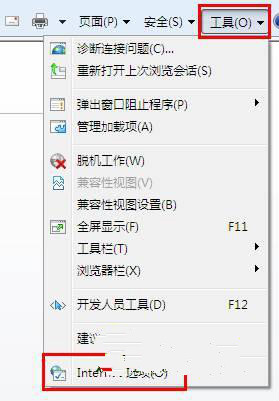
2、把界面再切换到“安全”选项卡,接着我们点击“自定义级别”;

3、把“java小程序脚本”以及“活动脚本”前面的“禁用”选项进行勾选,其次直接鼠标单击“确定”保存过后,我们退出就可以了。

以上就是笔记本win7系统如何屏蔽页面广告,求网页广告屏蔽方法教程,希望本文中能帮您解决问题。